环境说明:CentOS 6.5 32位Nginx1.40Php5.57MySQL5.5.35
一、准备工作
配置防火墙,允许防火墙通过22(sshd)、80(WEB)、3306(MYSQL)端口iptables -A INPUT -p tcp --dport 80 -j ACCEPTiptables -A INPUT -p tcp --dport 3306 -j ACCEPTiptables -A INPUT -p tcp --dport 22 -j ACCEPTiptables -A OUTPUT -p tcp --sport 22 -j ACCEPT/etc/rc.d/init.d/iptables save#保存配置
关闭selinux:
vi /etc/selinux/config
#SELINUX=enforcing #注释掉
#SELINUXTYPE=targeted #注释掉
SELINUX=disabled #增加
:wq 保存,退出
reboot #重启系统
二、系统约定
软件源代码包存放位置:/opt
源码包编译安装位置:/usr/local/软件名字
三、下载软件工具包:
1、下载nginx(目前稳定版)
http://nginx.org/download/nginx-1.4.4.tar.gz
2、下载pcre (支持nginx伪静态)
ftp://ftp.csx.cam.ac.uk/pub/software/programming/pcre/pcre-8.31.tar.gz
4、下载MySQL5.5.35
http://mirrors.sohu.com/mysql/MySQL-5.5/mysql-5.5.35.tar.gz
5、下载php-5.5.7(目前最新版)
http://mirrors.sohu.com/php/php-5.5.7.tar.gz
6、下载cmake(MySQL编译工具)
http://www.cmake.org/files/v2.8/cmake-2.8.8.tar.gz
7、下载libmcrypt(PHPlibmcrypt模块)
http://nchc.dl.sourceforge.net/project/mcrypt/Libmcrypt/2.5.8/libmcrypt-2.5.8.tar.gz
下载完成后,传送到opt目录下,当然也可以直接在opt目录下使用wget下载;
四、yum安装常用编译工具及库文件:
yum install make apr* autoconf automake bzip2 bzip2-devel curl curl-devel gcc gcc-c++ gcc-g77 e2fsprogs e2fsprogs-devel zlib* zlib-devel openssl openssl-devel pcre-devel gd gd-devel kernel keyutils patch perl kernel-headers compat* mpfr cpp glibc libgomp libstdc++-devel ppl cloog-ppl keyutils-libs-devel libcom_err-devel libsepol-devel libselinux-devel krb5-devel zlib-devel libXpm* libvpx libjpeg libpng zlib libXpm libXpm-devel t1lib libt1-devel freetype freetype-devel libpng* libpng10 libpng10-devel libpng-devel php-common php-gd ncurses* ncurses-devel libtool* libtool-libs libxml2-devel patch glibc glibc-devel glib2 glib2-devel krb5 krb5-devel libevent libevent-devel libidn libidn-devel nss_ldap openldap openldap-clients openldap-devel openldap-servers openssl openssl-devel pspell-devel net-snmp* net-snmp-devel -y
等所有安装包下载安装完以后就可以开始安装啦·
五、安装cmake及MySQL:
安装cmake
cd /opt && tar zxvf cmake-2.8.8.tar.gz
cd cmake-2.8.8
./configure && make && make install
安装MySQL
groupadd mysql #添加mysql组
useradd -g mysql mysql -s /bin/false#创建用户mysql并加入到mysql组,不允许mysql用户直接登录系统
mkdir -p /data/mysql #创建MySQL数据库存放目
chown -R mysql:mysql /data/mysql #设置MySQL数据库目录权限
mkdir -p /usr/local/mysql #创建MySQL安装目录
cd /opt
tar zxvf mysql-5.5.35.tar.gz
cd mysql-5.5.35
cmake -DCMAKE_INSTALL_PREFIX=/usr/local/mysql \
-DMYSQL_UNIX_ADDR=/tmp/mysql.sock \
-DDEFAULT_CHARSET=utf8 \
-DDEFAULT_COLLATION=utf8_general_ci \
-DWITH_EXTRA_CHARSETS=all \
-DWITH_MYISAM_STORAGE_ENGINE=1 \
-DWITH_INNOBASE_STORAGE_ENGINE=1 \
-DWITH_MEMORY_STORAGE_ENGINE=1 \
-DWITH_READLINE=1 \
-DENABLED_LOCAL_INFILE=1 \
-DMYSQL_DATADIR=/data/mysql \
-DMYSQL_USER=mysql \
-DMYSQL_TCP_PORT=3306 \
-DSYSCONFDIR=/etc \
-DINSTALL_SHAREDIR=share
make && make install
待安装完以后开始配置MySQL:
cp ./support-files/my-huge.cnf /etc/my.cnf #拷贝配置文件(注意:如果/etc目录下面默认有一个my.cnf,直接覆盖即可)
vi /etc/my.cnf #编辑配置文件,在 [mysqld] 部分增加下面一行
datadir = /data/mysql #添加MySQL数据库路径
:wq! #保存退出
cd /usr/local/mysql
./scripts/mysql_install_db --user=mysql #生成mysql系统数据库
cp ./support-files/mysql.server /etc/rc.d/init.d/mysql #把Mysql加入系统启动
chmod 755 /etc/init.d/mysql #增加执行权限
chkconfig mysql on #加入开机启动
vi /etc/rc.d/init.d/mysql #编辑
basedir = /usr/local/mysql #MySQL程序安装路径
datadir = /data/mysql #MySQl数据库存放目录
service mysqld start #启动
vi /etc/profile #把mysql服务加入系统环境变量:在最后添加下面这一行
export PATH=$PATH:/usr/local/mysql/bin
:wq! #保存退出
下面这行把myslq的库文件链接到系统默认的位置,这样你在编译类似PHP等软件时可以不用指定mysql的库文件地址。
ln -s /usr/local/mysql/include/mysql /usr/include/mysql
reboot #需要重启系统,等待系统重新启动之后继续在终端命令行下面操作
mysql_secure_installation #设置Mysql密码
根据提示按Y 回车
然后输入2次密码
继续按Y 回车,直到设置完成
或者直接修改密码/usr/local/mysql/bin/mysqladmin -u root -p password "123456" #修改密码
service mysqld restart #重启
到此,mysql安装完成!
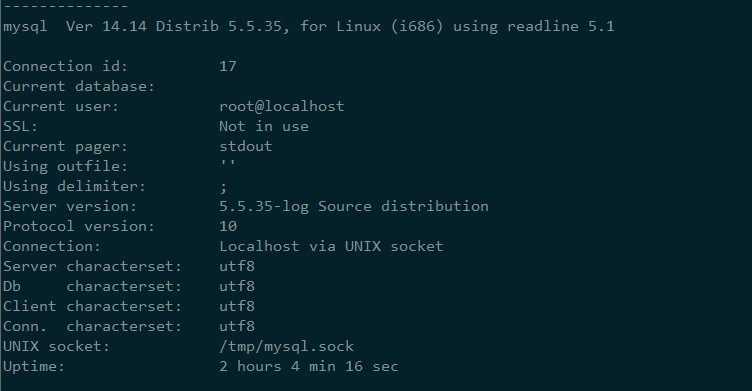





















 802
802











 被折叠的 条评论
为什么被折叠?
被折叠的 条评论
为什么被折叠?








